Moderna skrivbordsskrivare finns i två typer;nätverksanslutna skrivare och standardskrivare. En nätverksansluten skrivare kan ansluta till ditt WiFi- eller Ethernet-nätverk och ta emot utskriftsjobb från andra enheter i nätverket. En standardskrivare kan bara ta emot utskriftsjobb från ett skrivbord. Denna typ, en standardskrivare, är vanligare i hem. Den används fortfarande på många arbetsplatser. En standardskrivare kräver ett skrivbord för att fungera. Det enbart är en stor begränsning men det kan inte heller ta emot utskriftsjobb från en mobil enhet. När det gäller hårdvara finns det bara inget enkelt sätt att överbrygga detta gap. När det gäller programvara kan du dock skriva ut från din telefon till en skrivbordsskrivare om du har några saker konfigurerade via Google Cloud Print. Här är vad du behöver göra.
Vad du behöver
För att skriva ut från din telefon till en skrivbordsskrivare behöver du;
- En korrekt installerad skrivbordsskrivare. Du borde kunna skriva ut till den här skrivaren från skrivbordet utan att stöta på hicka.
- Chrome webbläsare installerad på skrivbordet
- Ett Google-konto läggs till Chrome under Chrome> Inställningar
Lägg till Deskrop-skrivare i Google Cloud Print
Som nämnts i inledningen är programvaravad som överbryggar klyftan mellan en smartphone och en standardskrivare. Vi pratar specifikt om en tjänst; Google Cloud Print. Google Cloud Print ansluter till både nätverks- och standardskrivare. För vårt ändamål måste vi lägga till en standardskrivare.
Slå på skrivaren och anslut den till skrivbordet. Även om det inte är nödvändigt är det bäst att ansluta den för att undvika problem.
Öppna Chrome på skrivbordet och gå till chrome: // enheter /. Klicka på 'Lägg till skrivare'.

Chrome kommer att upptäcka de skrivare som har konfigurerats för att skriva ut från skrivbordet. Välj de du vill lägga till och klicka på 'Lägg till skrivare'.
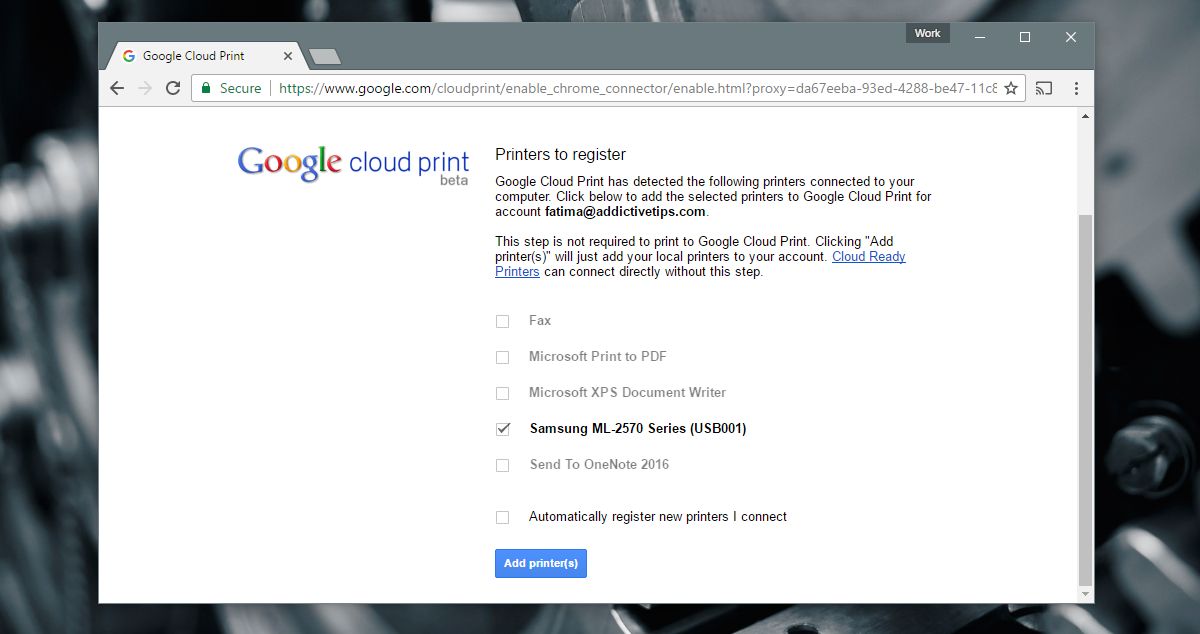
Mobilappar
Android-användare behöver inte installera något extraappar eftersom vi använder Google Cloud Print. iOS-användare å andra sidan måste använda en app. De två apparna som iOS-användare bör installera är Google Drive och Google Docs. Vi rekommenderar en annan app som heter CloudPrint. Tyvärr har Google inte släppt en Cloud Print-app för iOS.
Detta har vissa begränsningar för iOS. På Android kan du välja vilka sidor i ett dokument som ska skrivas ut. På iOS kan du inte. Det enda som finns till ditt förfogande är att spara de sidor som du vill skriva ut i ett separat dokument, varav behovet av Google Docs-appen.
Med CloudPrint kan du importera dokument frånolika moln enheter och skicka dem till Google Cloud Print. Appen är gratis men den har inte fått en uppdatering på ett tag. Det har sina buggar. Ibland kommer det inte att ansluta till Dropbox. Några av dess meddelanden är också på spanska men de flesta av apperna är på engelska.
Skriv ut från Android
Se till att utskrift är aktiverat. Öppna appen Inställningar och gå till Utskrift. Cloud Print-tjänsten ska vara på.
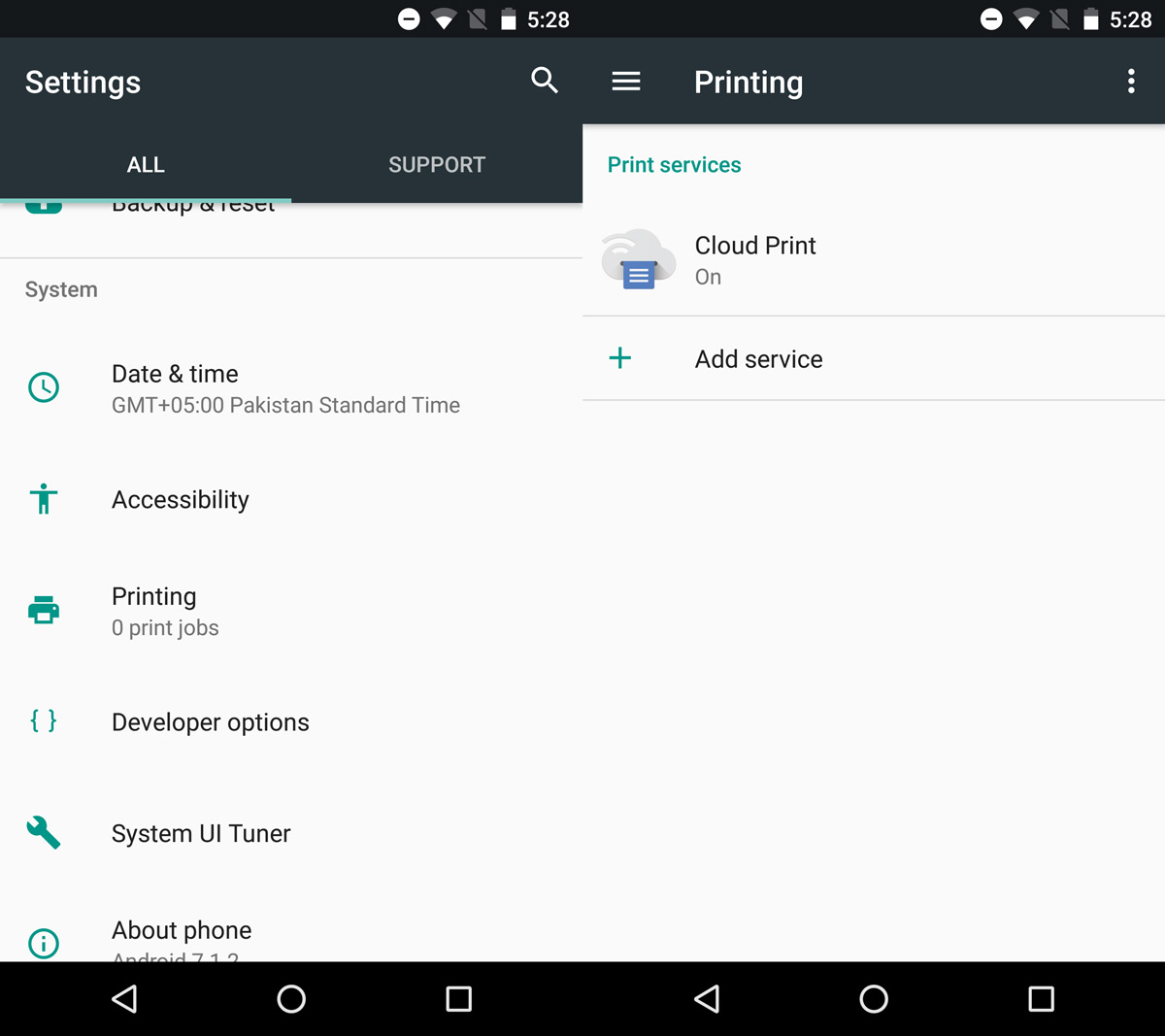
Öppna dokumentet du vill ha på din Android-telefonatt skriva ut. Öppna den i valfri app. Du kan gå med Google Drive, Google Docs eller Chrome. Valet är ditt. Om du väljer en app som inte är från Google, se till att den stöder Android-menyn.
Gå till delningsmenyn och välj 'Skriv ut' från delningsalternativen.
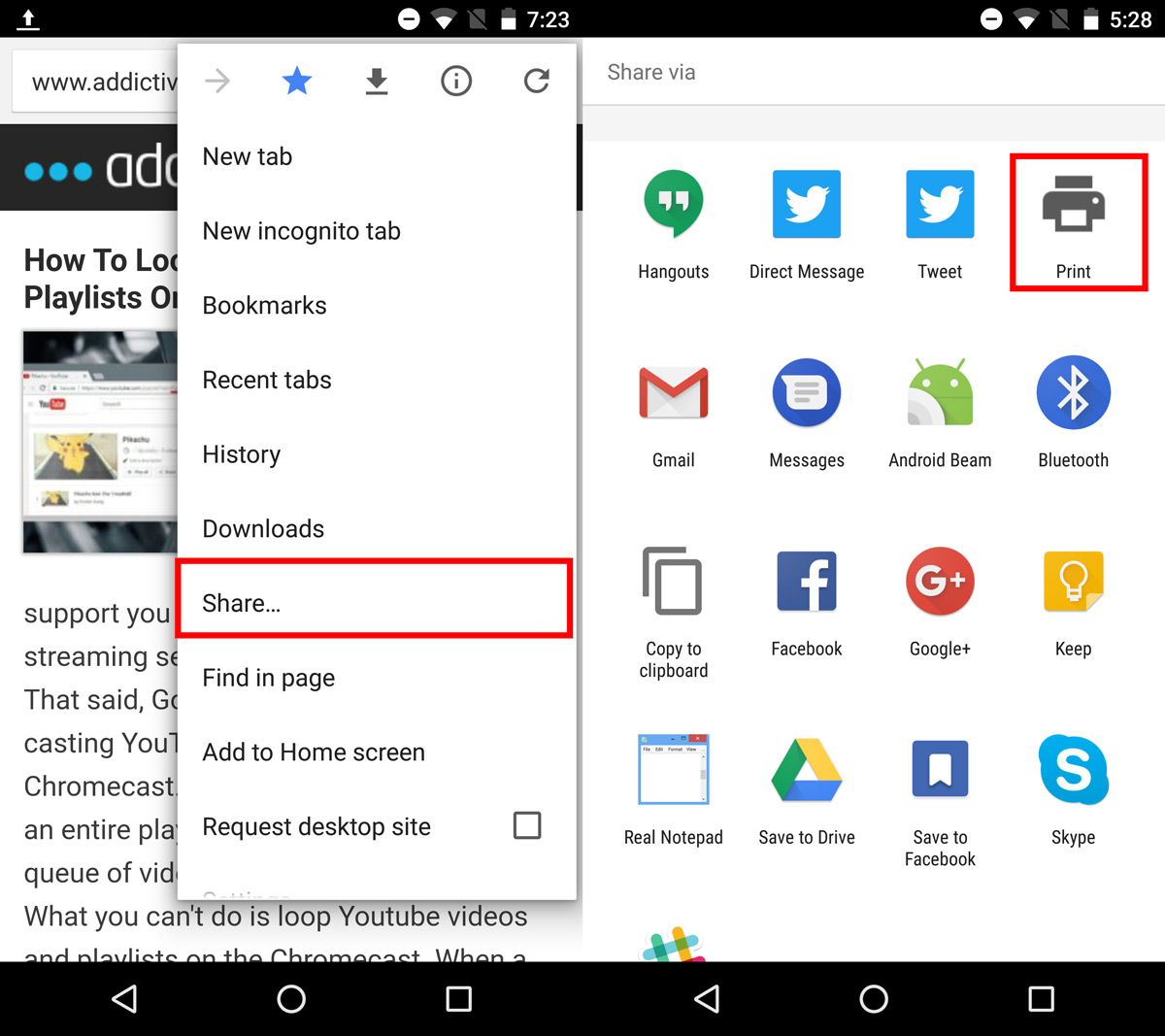
Klicka på rullgardinsmenyn "Välj en skrivare" för att välja enskrivare från Google Cloud Print. Slå på skrivaren och anslut den till skrivbordet. Välj de sidor du vill skriva ut och hur många kopior av sidorna du vill skriva ut. Tryck på den flytande utskriftsknappen för att skicka utskriftsjobbet till skrivbordet.
Det tar några sekunder innan skrivaren börjar skriva ut dokumentet.
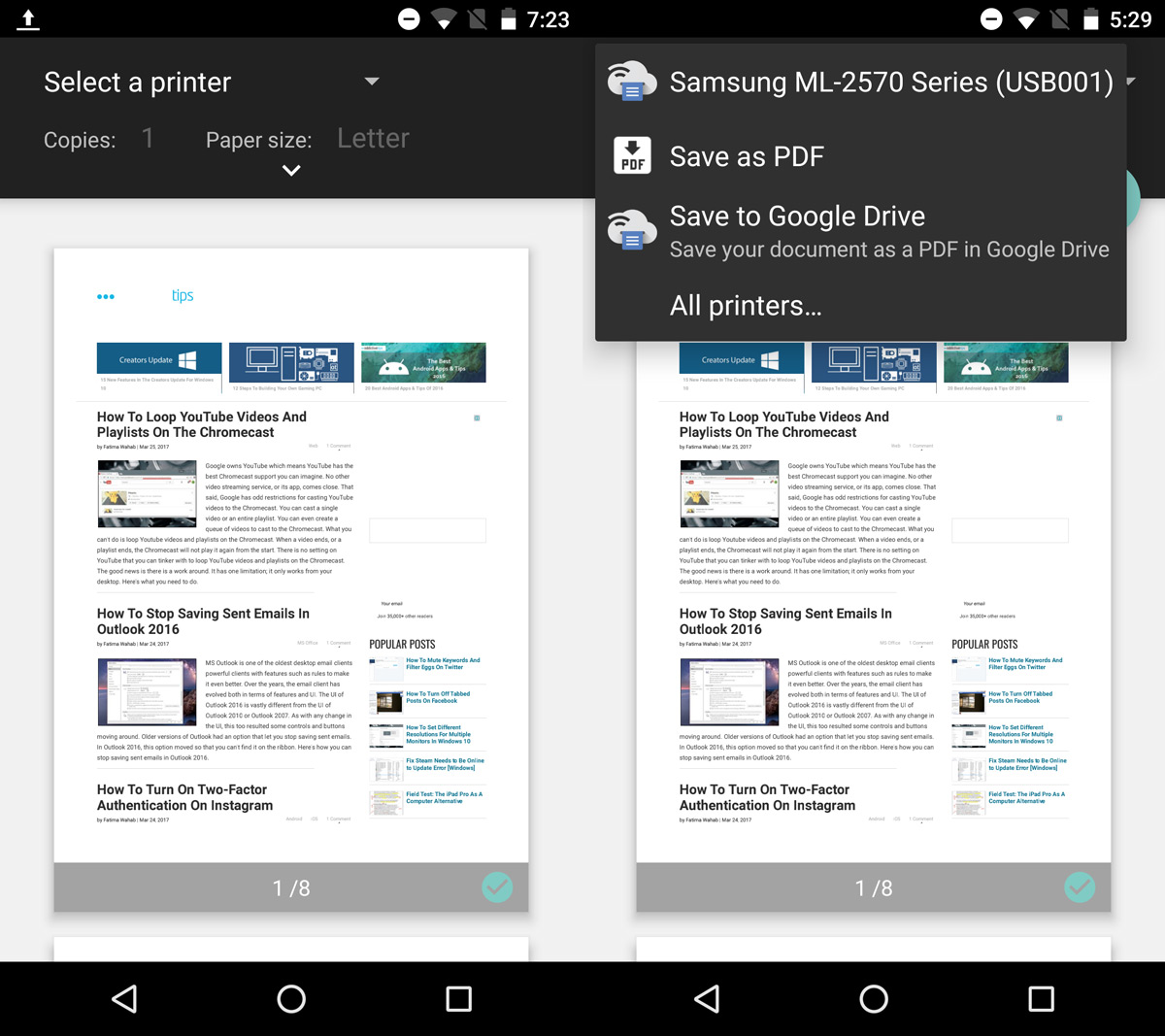
Skriva ut från iOS
Att använda Google Cloud Print på iOS är inte detstörsta upplevelse. Det är inte att säga att det är omöjligt. Det är bara begränsat. För att skriva ut ett dokument måste du spara det på Google Drive. Du kan skriva ut en PDF direkt från Google Drive medan Word-dokument måste öppnas först i Google Dokument.
Om du vill skriva ut en PDF-fil öppnar du den i Google Drive. Tryck på överflyttningsknappen och bläddra till längst ner i menyn som öppnas. Välj "Skriv ut". Välj din skrivare och välj hur många kopior av dokumentet du vill skriva ut. Tryck på Skriv ut för att fortsätta.
För att skriva ut från Google Dokument trycker du på överflyttningsknappen längst upp till höger i dokumentet. Välj "Dela och exportera" från menyn. Välj Skriv ut på menyn Dela och exportera.
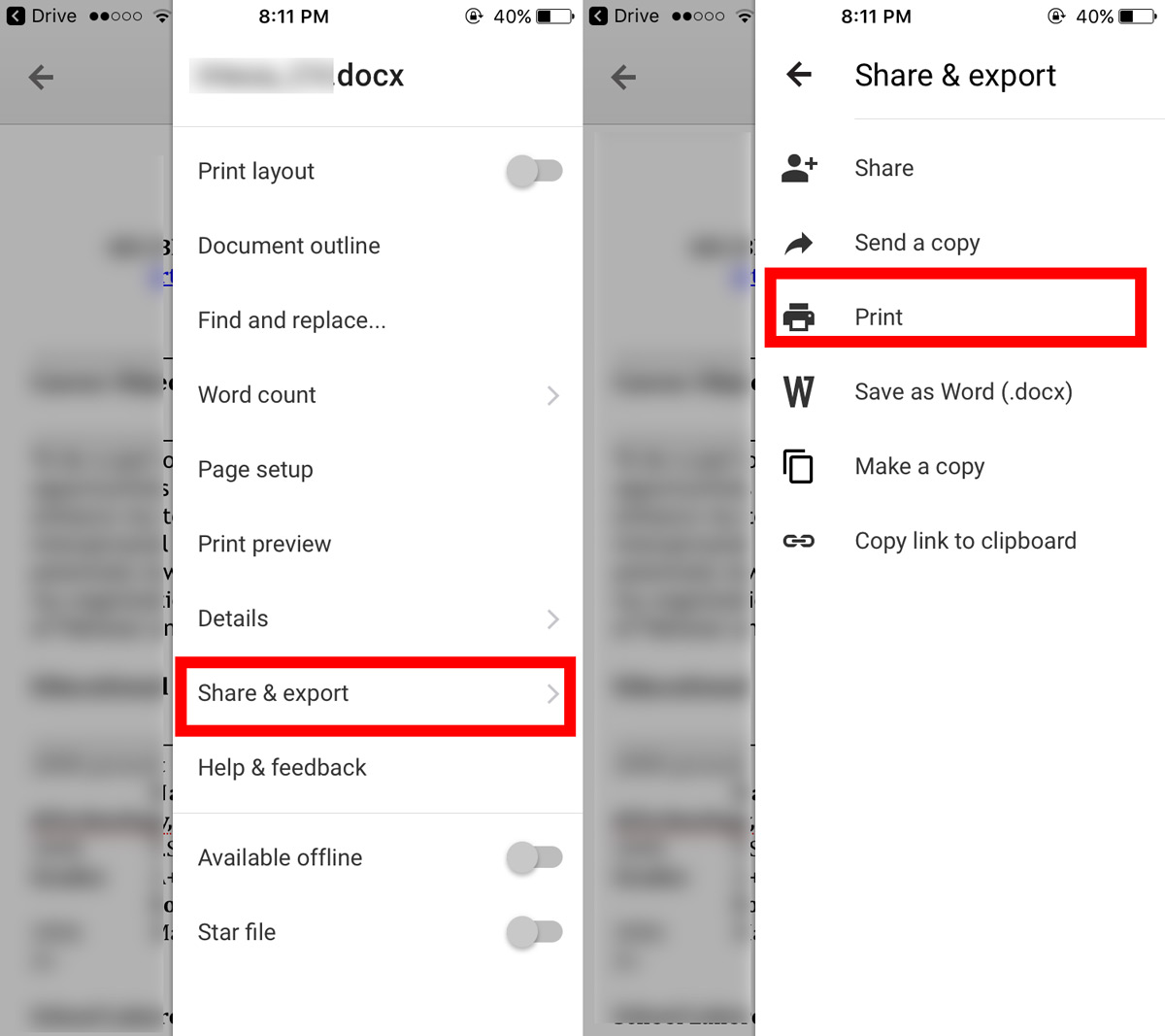
Google Dokument ger dig två utskriftsalternativ;Google Cloud Print och AirPrint. Välj Google Cloud Print. Välj sedan din skrivare och tryck på Skriv ut. Du väljer att sortera de utskrivna sidorna och skriva ut flera kopior. Det finns dock inget alternativ att välja vilka sidor som ska skrivas ut.
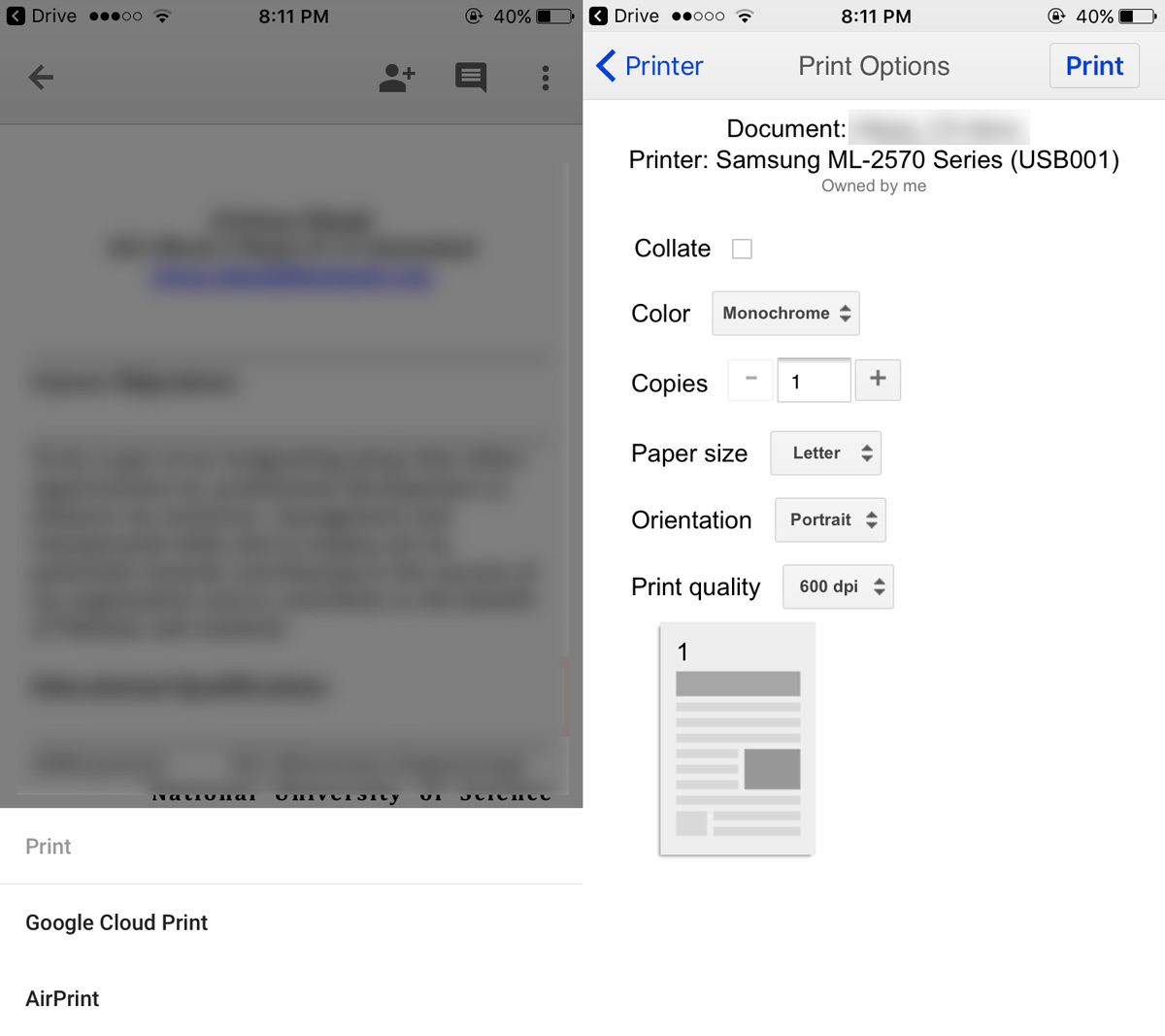
CloudPrint för iOS
CloudPrint-appen som nämnts tidigare låter digskicka utskriftsjobb utan att använda Google Drive eller Google Docs. Du kan använda appen för att komma åt dokument från iCloud-enhet, Google Drive, Dropbox och OneDrive. CloudPrint kan skicka dokumentet direkt till ditt Google-konto för utskrift.
Öppna appen och tryck på pluss-knappen längst upp. Välj "Lägg till fil" från skärmvarningen.

Välj en fil från en av dina molnenheter och tryck på din skrivare i skärmvarningen.
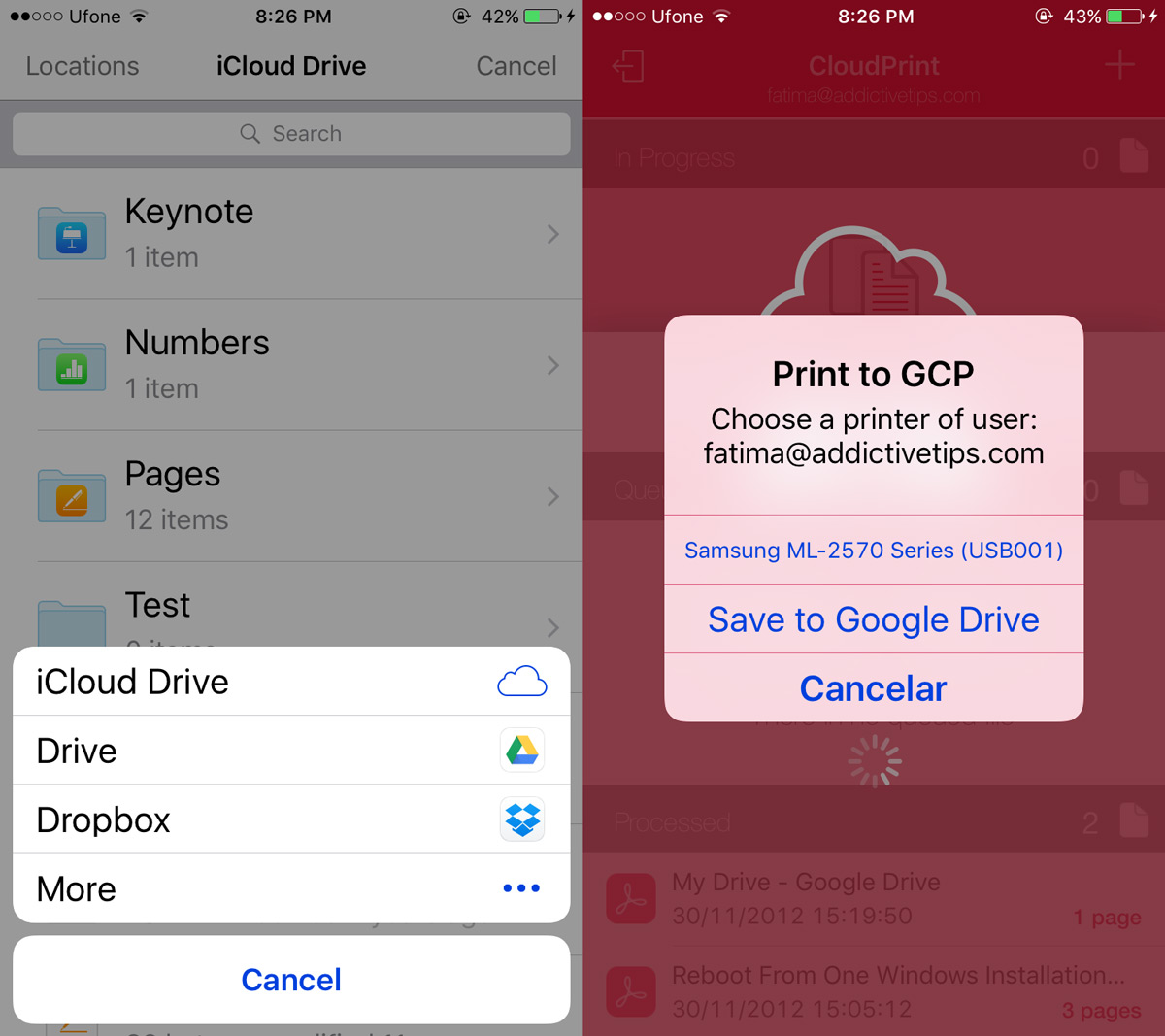
CloudPrint lägger till ditt dokument i Google Cloud Print. Skrivaren börjar skriva ut den på några sekunder. Du kan dra åt vänster på utskriftsjobbet för att ta bort det från utskriftskön.
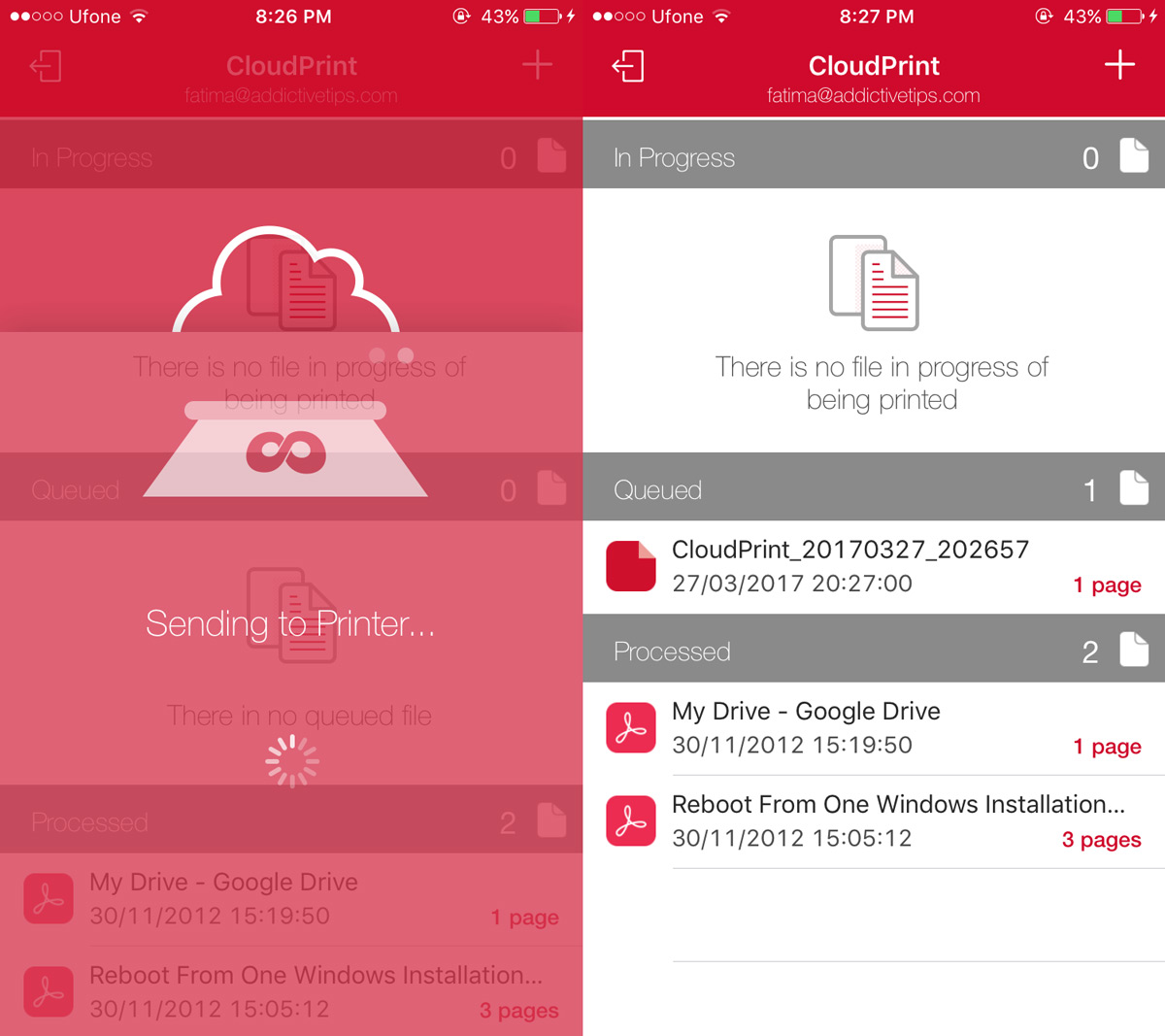
CloudPrint låter dig inte välja vilka sidor avett dokument du vill skriva ut. Det erbjuder inga anpassningsalternativ för utskriftsjobbet. Om du stöter på ett fel med att använda appen kan du försöka igen. Det har sina buggar som vi nämnde tidigare men de är inte så illa att appen inte fungerar helt.
Installera CloudPrint från App Store
Vad sägs om AirPrint?
Så här kan du skriva ut från din telefon till enskrivbordsskrivare. Det är uppenbart att Android-användare har en lättare tid på det. Om du undrar om AirPrint kan göra saker lättare för iOS-användare eller inte, kan det inte. AirPrint arbetar med nätverksskrivare, dvs de som kan ansluta direkt till ett WiFi-nätverk och inte är en genomförbar lösning.













kommentarer